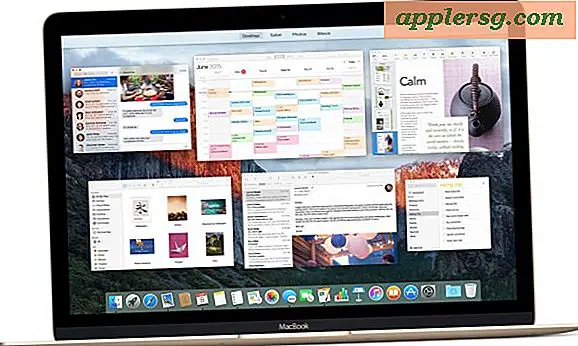Hvordan bruke portrett og landskap i samme Word-dokument
For å skrive ut store dokumenter opprettet i Microsoft Word, er det ofte nødvendig å bruke både stående og liggende retning i samme dokument. Hvis det meste av dokumentet skal skrives ut i stående modus, men du har en grafikk som krever utskrift i liggende modus, må du sette inn en seksjonsskift. Seksjonsskift i Microsoft Word endrer formateringsstilen. Når du setter inn seksjonsskift, påvirker sideinnstillingene bare den delen.
Klikk på "Start" -menyen på oppgavelinjen på datamaskinens skrivebord, og velg deretter "Alle programmer", deretter "Microsoft Office" og deretter "Microsoft Word".
Klikk på Office-logoen øverst til venstre i Microsoft Word, og klikk på "Åpne" i rullegardinmenyen som vises. Bruk det nye vinduet som vises for å navigere gjennom mappene dine for å finne Word-dokumentet der du vil bruke både stående og liggende modus. Dobbeltklikk på ikonet for å åpne dokumentet.
Bla ned til der du vil endre retningen på dokumentet. Plasser markøren der, og klikk deretter "Sideoppsett" i oppgavelinjen øverst i Word-dokumentet. Klikk "Bryter" i rullegardinmenyen som vises. I det nye vinduet som vises, klikker du på "Seksjonsskift" for å sette inn et seksjonsskift.
Klikk "Orientering" i oppgavelinjen øverst i Word-dokumentet, og i rullegardinmenyen som vises, klikk "Landskap" for å endre denne delen til liggende.
Bla ned til der du vil endre retningen på dokumentet til portrettutskriftsmodus. Plasser markøren der, og klikk deretter "Sideoppsett" i oppgavelinjen øverst i Word-dokumentet. Klikk "Bryter" i rullegardinmenyen som vises. I det nye vinduet som vises, klikker du på "Seksjonsskift" for å sette inn et seksjonsskift.
Klikk "Orientering" i oppgavelinjen øverst i Word-dokumentet, og i rullegardinmenyen som vises, klikk "Portrett" for å endre denne delen til portrettmodus.